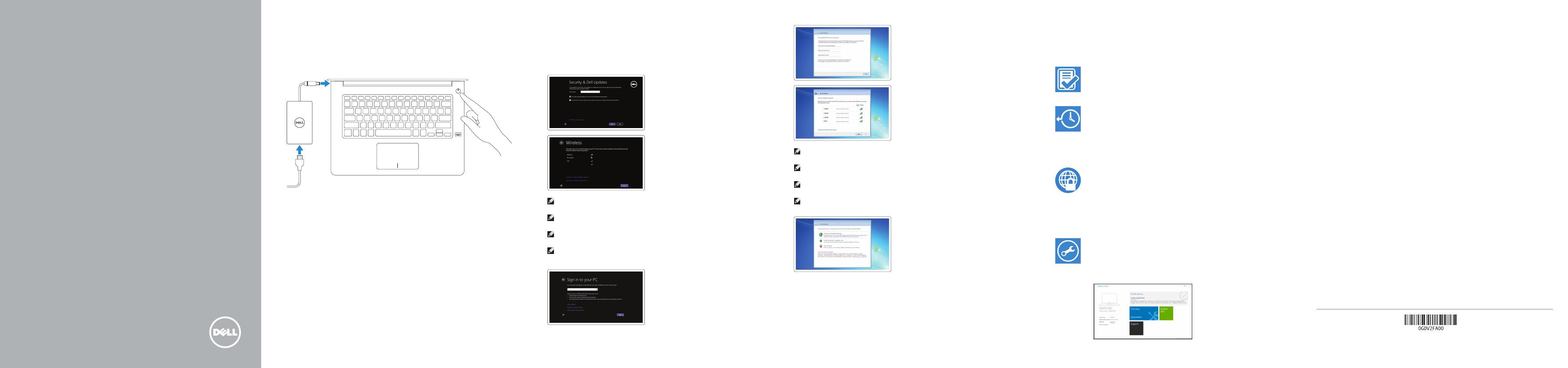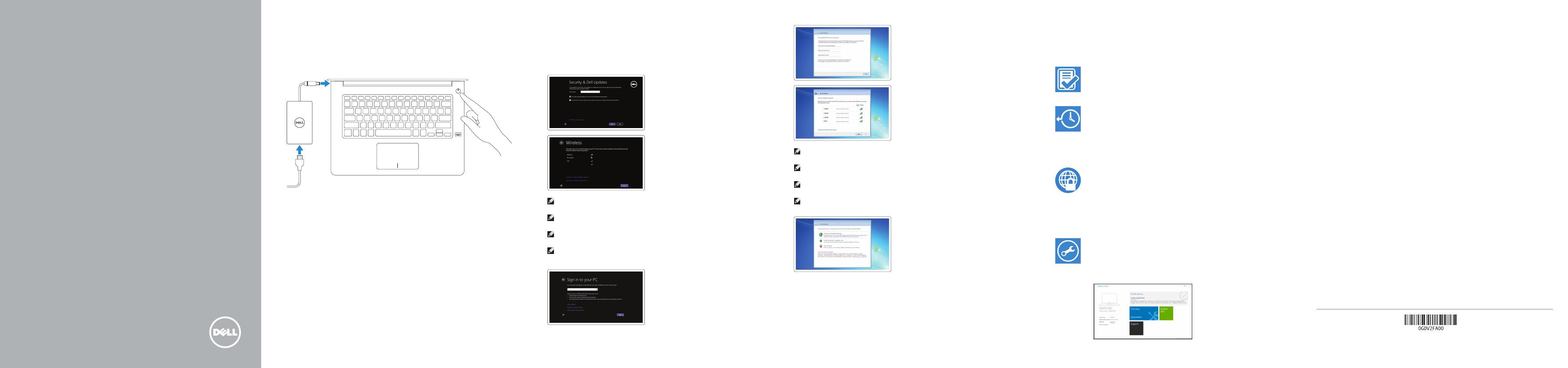
5000 Series
Quick Start Guide
Gyors üzembe helyezési útmutató
Skrócona instrukcja uruchomienia
Stručná úvodná príručka
Vostro 14
1 Connect the power adapter and
press the power button
Csatlakoztassa a tápadaptert és nyomja meg a bekapcsológombot
Podłącz zasilacz i naciśnij przycisk zasilania
Zapojte napájací adaptér a stlačte spínač napájania
Locate Dell apps in Windows 8.1
Keresse meg a Dell alkalmazásokat a Windows 8.1 alatt
Odszukaj aplikacje Dell w systemie Windows 8.1
Nájdite aplikácie Dell v systéme Windows 8.1
Register
My Device
Register your computer
Regisztrálja a számítógépét | Zarejestruj komputer
Zaregistrujte si počítač
Dell Backup
and Recovery
Backup, recover, repair, or restore your computer
Készítsen biztonsági mentést, állítsa helyre, javítsa vagy
állítsa helyre számítógépét
Utwórz kopię zapasową, napraw lub przywróć komputer
Zálohovanie, obnovenie funkčnosti, oprava alebo
obnovenie stavu vášho počítača
Dell Data Protection | Protected Workspace
Protect your computer and data from advanced malware attacks
Védje számítógépét és adatait az agresszív rosszindulatú szoftverek
támadásai ellen
Chroń swój komputer i dane przed atakami złośliwego oprogramowania
Ochráňte si počítač a údaje pred pokročilým útokmi zo strany
škodlivého softvéru
Dell
SupportAssist
Check and update your computer
Ellenőrizze és frissítse számítógépét
Wyszukaj i zainstaluj aktualizacje komputera
Kontrolujte a aktualizujte svoj počítač
© 2015 Dell Inc.
© 2015 Microsoft Corporation.
© 2015 Canonical Ltd.
Printed in China.
2015-08
Product support and manuals
Terméktámogatás és kézikönyvek
Pomoc techniczna i podręczniki
Podpora a príručky produktu
Dell.com/support
Dell.com/support/manuals
Dell.com/support/windows
Dell.com/support/linux
Contact Dell
Kapcsolatfelvétel a Dell-lel | Kontakt z firmą Dell
Kontaktujte Dell
Dell.com/contactdell
Regulatory and safety
Szabályozások és biztonság
Przepisy i bezpieczeństwo
Zákonom vyžadované a bezpečnostné informácie
Dell.com/regulatory_compliance
Regulatory model
Szabályozó modell | Model
Regulačný model
P68G
Regulatory type
Szabályozó típus | Typ
Regulačný typ
P68G001
Computer model
Számítógép modell | Model komputera
Model počítača
Vostro 14-5459
2
Finish operating system setup
Fejezze be az operációs rendszer beállítását
Skonfiguruj system operacyjny
Dokončite inštaláciu operačného systému
Windows 8.1
Enable security and updates
Kapcsolja be a számítógép védelmét és
a frissítéseket
Włącz zabezpieczenia i aktualizacje
Povoľte bezpečnostné funkcie
a aktualizácie
Connect to your network
Kapcsolódjon a hálózatához
Nawiąż połączenie z siecią
Pripojte sa k sieti
NOTE: If you are connecting to a secured wireless network, enter the password for the
wireless network access when prompted.
MEGJEGYZÉS: Ha egy biztonságos vezeték nélküli hálózathoz csatlakozik, adja meg annak
jelszavát, amikor erre a vezeték nélküli hálózathoz való hozzáféréshez szükség van.
UWAGA: Jeśli nawiązujesz połączenie z zabezpieczoną siecią bezprzewodową,
wprowadź hasło dostępu do sieci po wyświetleniu monitu.
POZNÁMKA: Ak sa pripájate k zabezpečenej bezdrôtovej sieti, na výzvu zadajte heslo
prístupu k bezdrôtovej sieti.
Sign in to your Microsoft account
orcreate alocal account
Jelentkezzen be a Microsoft fiókjába,
vagy hozzon létre helyi fiókot
Zaloguj się do konta Microsoft albo
utwórz konto lokalne
Prihláste sa do konta Microsoft alebo si
vytvorte lokálne konto
Ubuntu
Follow the instructions on the screen to finish setup.
A beállítás befejezéséhez kövesse a képernyőn megjelenő utasításokat.
Postępuj zgodnie z instrukcjami wyświetlanymi na ekranie, aby ukończyć
proces konfiguracji.
Podľa pokynov na obrazovke dokončite nastavenie.
Windows 7
Set a password for Windows
Állítson be jelszót a Windows-hoz
Ustaw hasło systemu Windows
Nastavte heslo do systému Windows
Connect to your network
Kapcsolódjon a hálózatához
Nawiąż połączenie z siecią
Pripojte sa k sieti
NOTE: If you are connecting to a secured wireless network, enter the password for the
wireless network access when prompted.
MEGJEGYZÉS: Ha egy biztonságos vezeték nélküli hálózathoz csatlakozik, adja meg annak
jelszavát, amikor erre a vezeték nélküli hálózathoz való hozzáféréshez szükség van.
UWAGA: Jeśli nawiązujesz połączenie z zabezpieczoną siecią bezprzewodową,
wprowadź hasło dostępu do sieci po wyświetleniu monitu.
POZNÁMKA: Ak sa pripájate k zabezpečenej bezdrôtovej sieti, na výzvu zadajte heslo prístupu
k bezdrôtovej sieti.
Protect your computer
Védje számítógépét
Zabezpiecz komputer
Chráňte svoj počítač